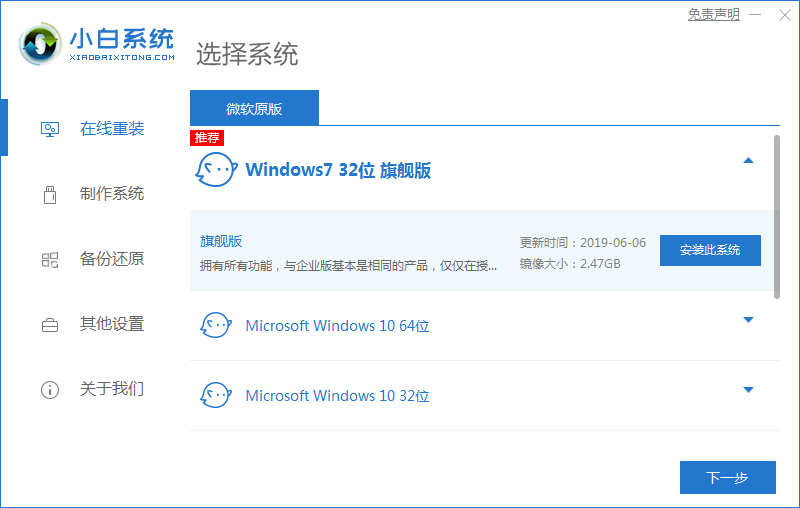
简介
有很多小伙伴在后台反映自己的win7电脑出现问题,修复、还原系统都无法解决问题,自己又不会重装系统,怎么办,不要慌,今天小编就带着解决办法来啦,简单操作易上手,小白也能轻松掌握。
工具/原料
系统版本:Windows7
品牌型号:honor magic book
软件版本:小白一键重装系统
方法一:
1、下载并打开小白一键重装系统,在软件中选择在线重装,选择 Windows 7 系统并点击下一步。
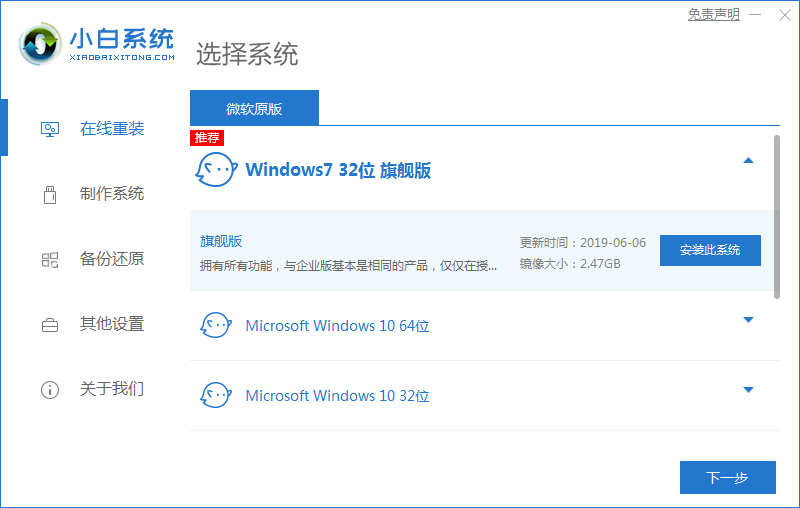
2、选择您想安装的软件点击下一步。
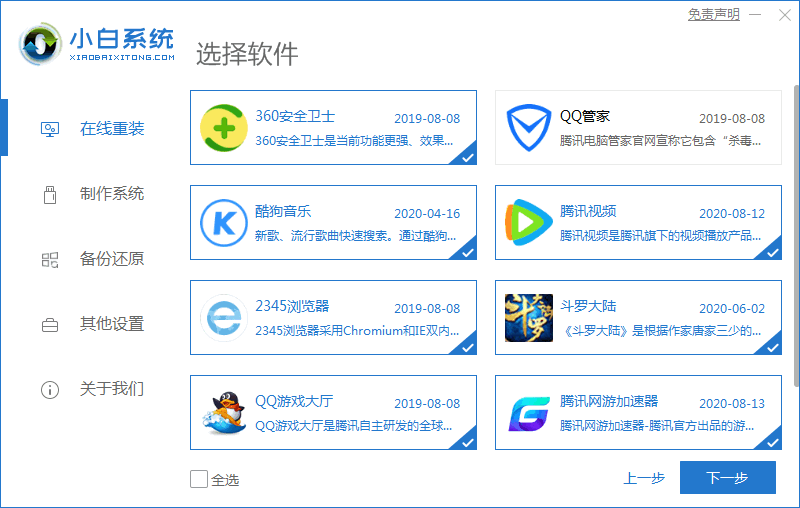
3、在下载界面,下载速度取决于您的网络您只需要耐心等待就可以啦
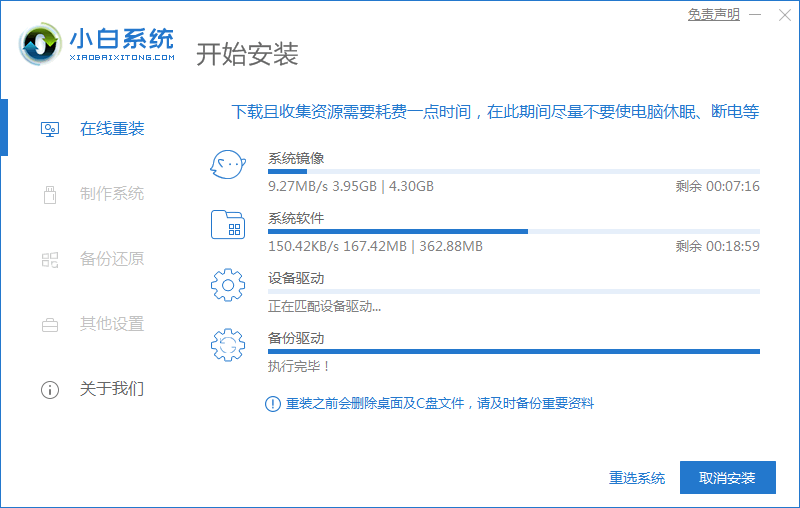
4、软件下载完成后会自动部署,完成后会提示选择立即重启。
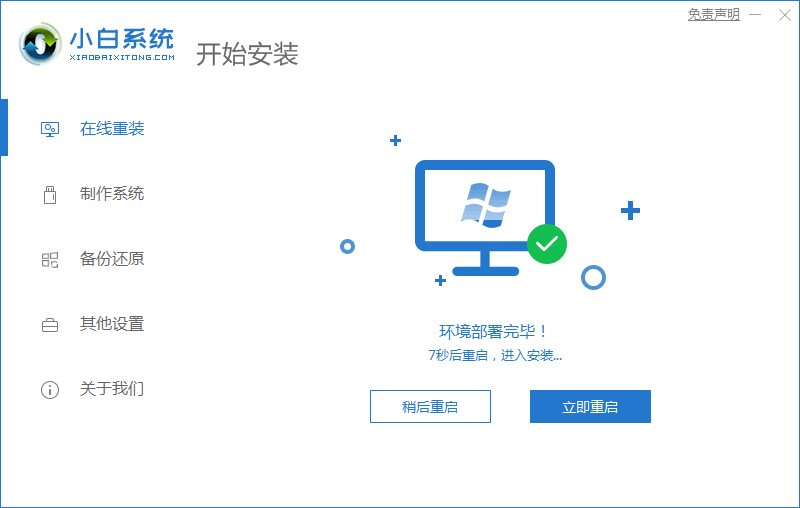
5、在启动菜单中我们选择第二个 XiaoBai -MSDN Online Install Mode 菜单,然后回车进入系统
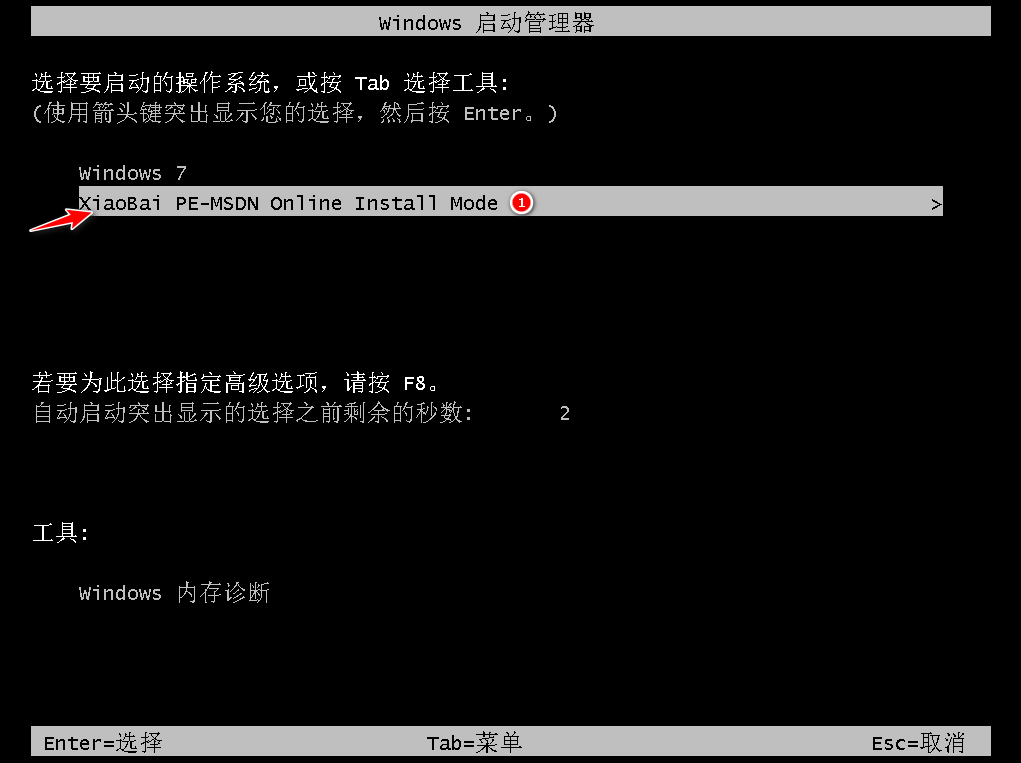
6、进入 PE 系统后小白装机工具会自动帮助我们安装系统,只需要耐心等候。
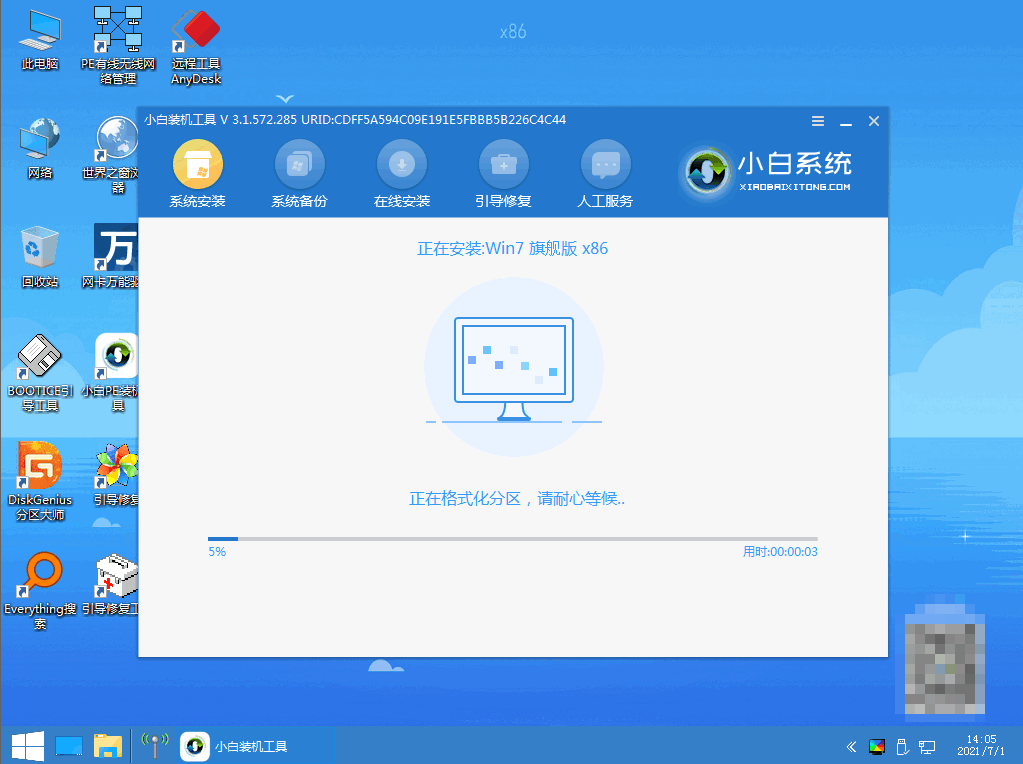
7、在提示修复引导中默认情况下选择 C 盘修复。
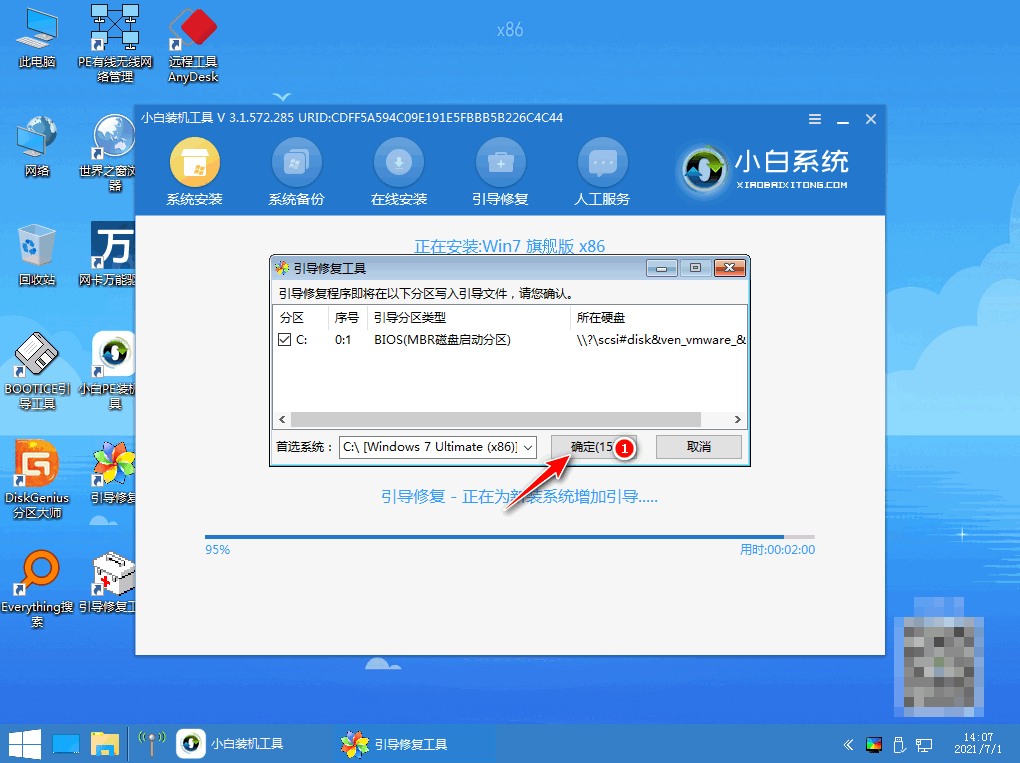
8、安装完成后正常重启电脑即可
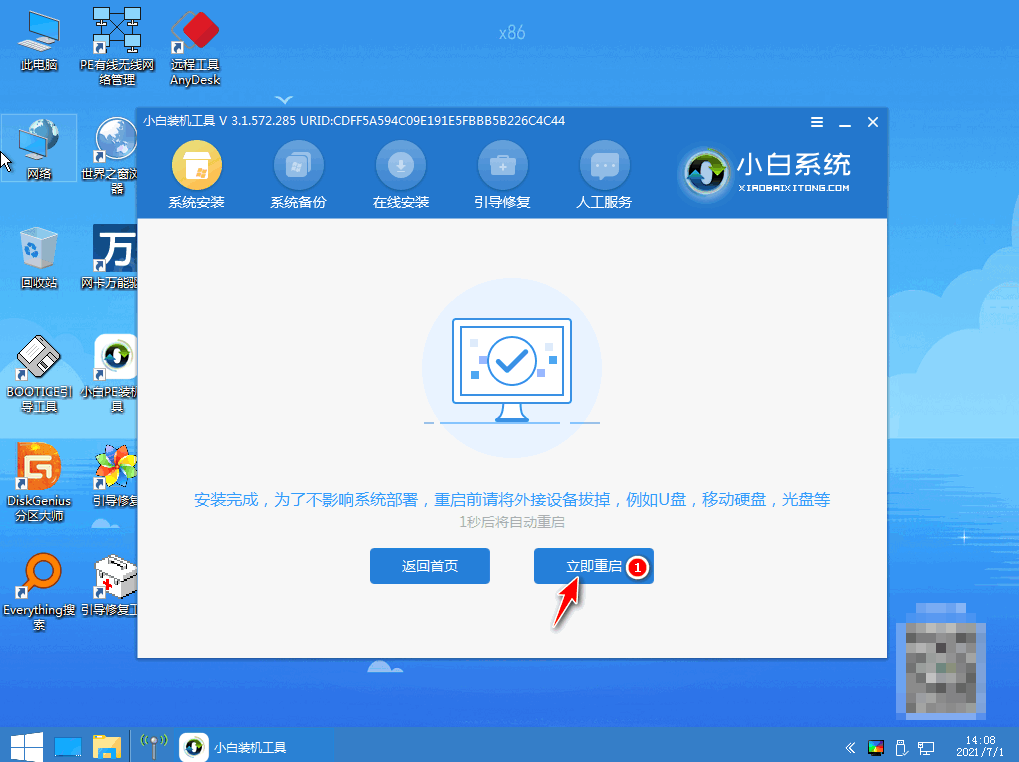
9、重启电脑后就进入系统,就完成啦
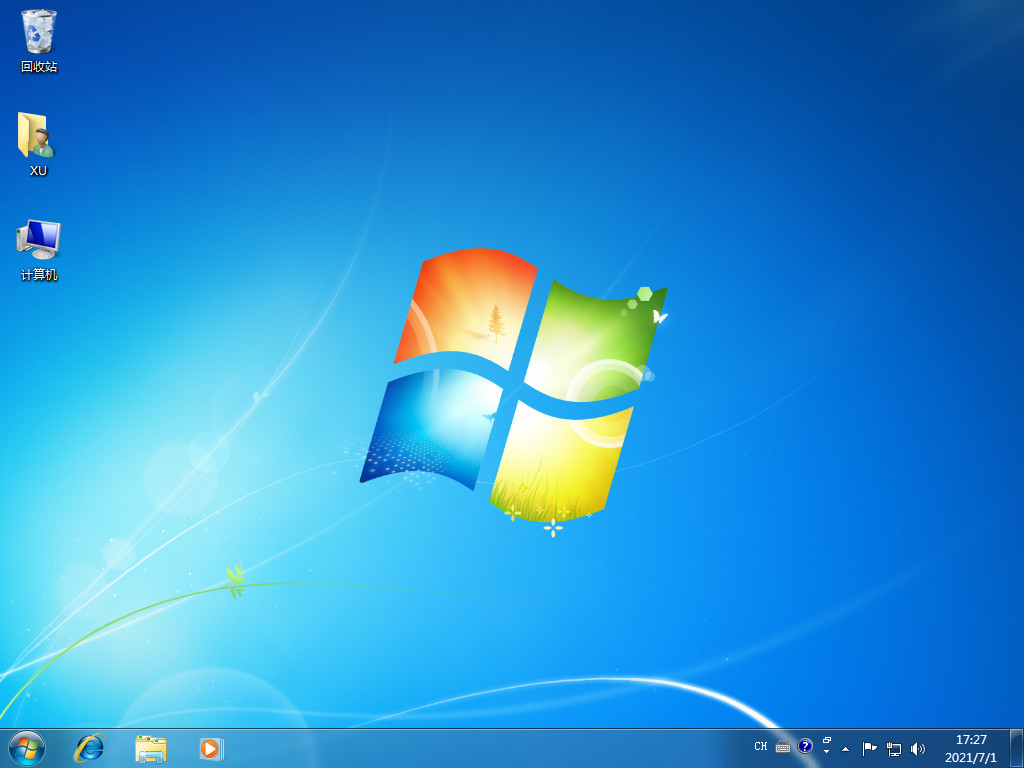
总结
以上就是win7电脑重装系统的全部步骤,希望对你有所帮助。




